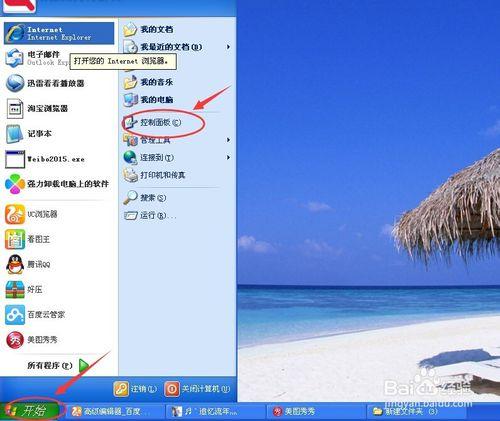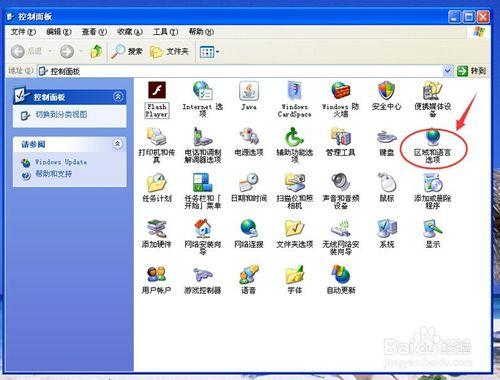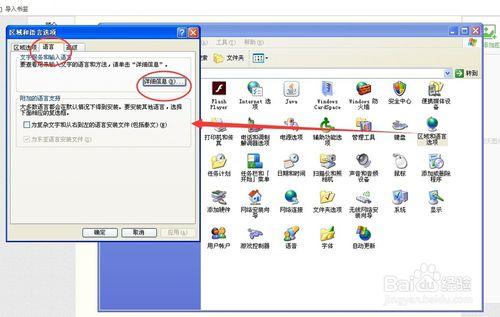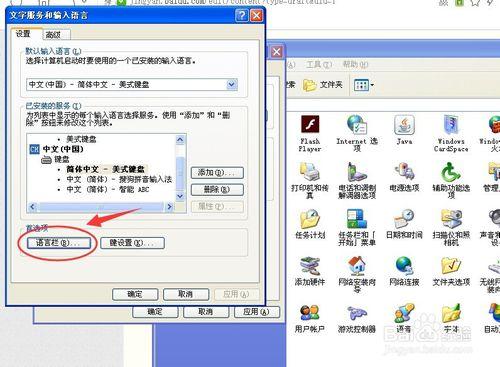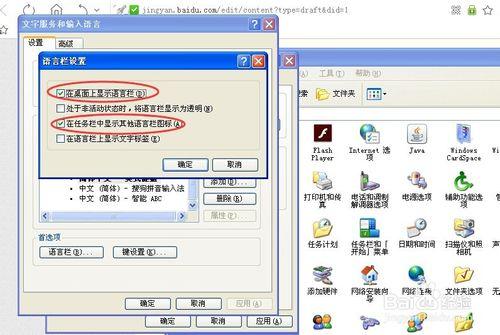有些時候重新安裝了輸入法軟件,或是不小心動了哪些設置,桌面上任務欄裡的輸入法圖標就不見了怎麼辦,不要著急!
工具/原料
筆記本或臺式電腦
方法/步驟
在要設置的電腦左下角找到【開始】點擊打開,如圖打開後找到【控制版面】點擊打開!
控制版面點擊打開後如圖找到【區域和語音】選項點擊打開、1
【區域和語音】打開後如圖又出現了一個框欄,在這個框欄裡找到【語音】點擊後回去彈出【詳細信息】框,點擊打開!
打開【詳細信息】框後如圖【設置】裡找到【語音欄】單擊打開!
打開【語音欄】後就會彈出語音欄的框欄,在這個框欄裡【在桌面上顯示語音欄】這條文字的前面打上√號!
這時輸入法軟件就會出現在桌面上了!
這時大家可能會覺得這個輸入法圖標總是在桌面上有時很不方便,想把它像其它的圖標一樣放在下邊的任務欄裡,其實有些電腦完成上幾步設置之後輸入法就已經在任務欄裡了,但有些還是會再桌面上,可能是還有一步沒有設置上,那就是任務欄裡的【語音欄】我們沒有√選上!
如圖在桌面下邊的任務欄裡右點擊,如圖上會看到一個【工具欄】鼠標放上去的時候會彈出一個小框欄,在小框欄裡我們找到【語音欄】在它的前面打上√號,這時輸入法會在任務欄裡顯示了!試試看吧!
注意事項
以上方法是本人自己的電腦和一套操作方法,不一定每個人每臺電腦都能用的來,但希望對大家有所啟發!